当很多网友安装了win8系统却用不习惯。想换回win7系统。今天小编教给大家win8怎么降win7的教程。希望有想把win8怎么降win7的网友能认真学习。把win8怎么降win7的方法学好也可以教给自己身边的朋友。下面小编告诉您win8怎么降win7系统的操作方法。
PS.换windows 7 windows XP 设备方法相同 分析: 随机预装Win8的电脑,磁盘为GPT格式的,如果需要安装Win7等早期版本系统,GPT需要转换为MBR格式的,使用Diskpart命令即可完成转换。
WIN8降级WIN7是要重新分区的请一定要预先备份好重要的相关资料
WIN8降级方法:
1. 开机按F2键进入BIOS设置,将BIOS设置为WIN7兼容模式,选择BOOT选项Secure Boot设置为“Disabled"选择OS Mode Selection设置为CSM OS 2. 选择Advanced选项下Fast Bios Mode设置为“Disabled"按F10键保存退出,重新时按F10键进入快速引导启动选择U盘启动,通过U盘安装WIN7操作系统
操作步骤:
1.使用Win7光盘或者U盘引导,进入系统安装界面。

2.按Shift + F10打开命令提示符。
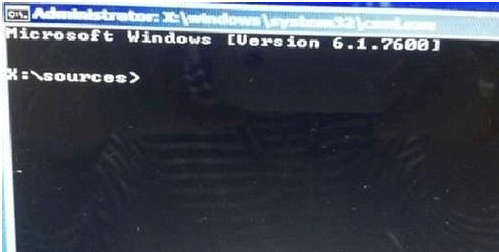
3.输入”Diskpart”(不用输入引号,下同),并按回车,进入操作界面
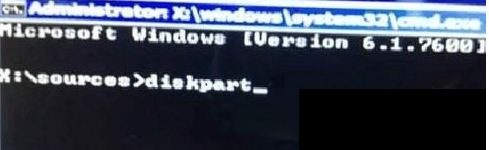
4.输入:”list disk”,查看磁盘信息。注意看磁盘容量来选择。图中465G的Disk 0是硬盘,3852M的Disk 1是用于Win7安装的U盘。

5.输入:”select disk 0”,选择disk 0为当前操作的磁盘

6.输入:”Clean”,清空当前磁盘分区。
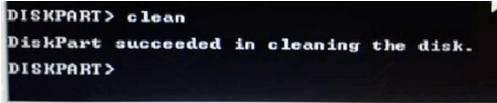
7.输入:”convert mbr”,转换为MBR分区。

8.操作完成,关闭此命令提示符窗口,继续按照正常的方法安装Win7或者xp系统了
到这里win8怎么降win7的教程就结束了。更多电脑系统的教程请关注我们官网。
相关推荐:
WIN8.1磁盘占用高解决方法
win10重新装系统注意
深度技术64位纯净版安装教程
w8一键重装系统图文教程
win8降win7麻烦吗?看看这些需求
Copyright ©2018-2023 www.958358.com 粤ICP备19111771号-7 增值电信业务经营许可证 粤B2-20231006